win7画图工具-win7画图工具下载 v6.1官方版
[摘要]win7画图工具是win7系统自动的画图工具,相信大家都用过,画面清晰,功能强大,缩放、编辑、查看都非常给力。然而我们这个版本可以独立在win7系统下运行,你可以随处放。特色功能1.放大镜功能:有时...
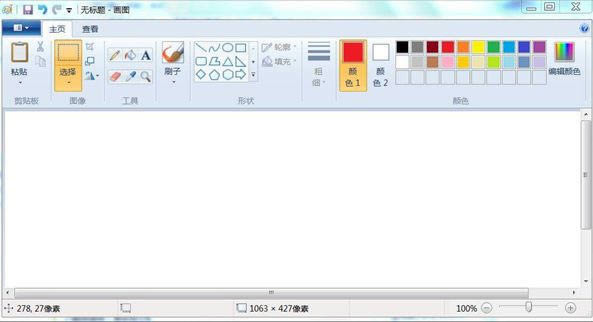
win7画图工具是win7系统自动的画图工具,相信大家都用过,画面清晰,功能强大,缩放、编辑、查看都非常给力。然而我们这个版本可以独立在win7系统下运行,你可以随处放。
特色功能
1.放大镜功能:
有时因为图片局部文字或者图像太小而看不清楚,这时,就可以利用画图中的“放大镜”工具,放大图片的某一部分,方便查看。
2.显示标尺和网格线:
在查看图片时,特别是一些需要了解图片部分区域的大致尺寸时,可以利用标尺和网格线功能,方便用户更好的利用画图功能。操作时,可以在查看菜单中,勾选“标尺”和“网格线”即可。
3.快速缩放图片:
首先,利用画图打开图片后,若是该图片的原始尺寸较大,可以直接向左拖动右下角滑块,将显示比例缩小,这样便于在画图界面查看整个图片。当然,也可以在画图的查看菜单中,直接点击放大或缩小来调整图片的显示大小。
4.全屏方式看图:
Windows7画图还提供了“全屏”功能,可以在整个屏幕上以全屏方式查看图片。操作方法:在画图“查看”选项卡的“显示”栏目中,单击“全屏”,即可全屏查看图片,非常方便;需要退出全屏时,单击显示的图片即可返回“画图”窗口。
当下提示:win7画图工具不仅可以绘图,还可以调整整个图像、图片中某个对象或某部分的大小。操作方法:用画图打开图片后,在主页选项卡中图像栏中,点击“调整大小和扭曲”图标按钮。
矢量图常用于框架结构的图形处理,应用非常广泛。图形是人们根据客观事物制作生成的,它不是客观存在的;图像是可以直接通过照相、扫描、摄像得到,也可以通过绘制得到。
……
win7画图工具-win7画图工具下载 v6.1官方版网盘提取码:2.54 MB
>>本地高速下载
>>本地下载